Festlegen, wie das Klicken funktioniert
Mit Windows können Sie steuern, wie viele Klicks zum Öffnen eines Elements erforderlich sind. Standardmäßig erfordert Windows, dass Sie auf ein Symbol doppelklicken, um es zu öffnen. Möglicherweise möchten Sie Elemente jedoch einfach mit einem einzigen Klick öffnen.
Um Windows für Ihre Klickgebote zu konfigurieren, müssen Sie das Dialogfeld Ordneroptionen anzeigen. Der einfachste Weg, dies zu tun, besteht darin, zunächst den Datei-Explorer oder, wenn Sie Windows 7 verwenden, den Windows-Explorer anzuzeigen. (Durch Drücken von Win + E können Sie es hervorragend anzeigen.) Zeigen Sie nun mithilfe der Steuerelemente im Datei-Explorer oder Windows-Explorer einen beliebigen Dateiordner an.
-
Wenn Sie Windows 7 verwenden, klicken Sie auf das Dropdown-Menü Organisieren in der oberen linken Ecke des Fensters und wählen Sie dann Ordner- und Suchoptionen.
-
Wenn Sie Windows 8 oder Windows 10 verwenden, zeigen Sie die Registerkarte Ansicht des Menübands an, klicken Sie auf das Werkzeug Optionen (rechte Seite des Menübands) und dann auf Ordner- und Suchoptionen ändern.
Stellen Sie jetzt sicher, dass die Registerkarte Allgemein angezeigt wird. (Siehe Abbildung 1.)
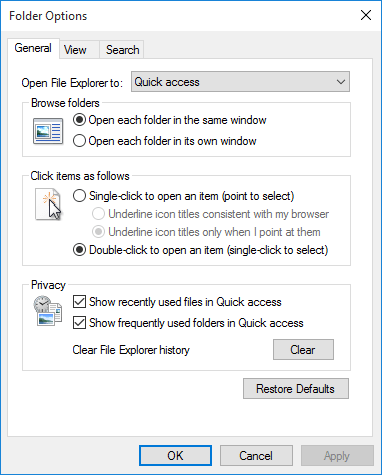
Abbildung 1. Die Registerkarte Allgemein des Dialogfelds Ordneroptionen.
In der Mitte des Dialogfelds können Sie festlegen, ob Windows zum Öffnen von Elementen Einzel- oder Doppelklicks benötigt. Sie können Ihre Auswahl nach Bedarf treffen und dann auf OK klicken. Die Verhaltensänderung erfolgt sofort.
Sie sollten verstehen, dass Sie, wenn Sie nur einen einzigen Klick benötigen, nicht nur ändern müssen, wie Sie Dinge öffnen, sondern auch, wie Sie sie auswählen. Die Standardeinstellung (wie bereits erwähnt) ist ein Doppelklick zum Öffnen. Dies bedeutet auch, dass Sie einen Einzelklick ausführen, um ein Objekt auszuwählen. Wenn Sie Windows so ändern, dass ein einziger Klick ausreicht, um ein Element zu öffnen, müssen Sie zur Auswahl eines Elements nur mit der Maus darauf zeigen.
Dieser Tipp (13406) gilt für Windows 7, 8 und 10.